
时间:2020-09-02 01:51:44 来源:www.win10xitong.com 作者:win10
最近一段时间,有不少网友来问小编,要是遇到了win10如何禁用 ipv6的问题该怎么办?说真的,可能一些系统高手在遇到win10如何禁用 ipv6的时候都不知道怎么弄。如果你不想找其他人来帮忙,小编这里提供一个解决思路:1、我们也可以右键点击开始按钮,在弹出的菜单中点击“运行”菜单项。2、然后在打开的运行窗口中,输入命令services.msc,然后点击确定按钮就可以彻底解决了。以下文章就是彻头彻尾的讲解win10如何禁用 ipv6的处理对策。
解决方法:
1、我们也可以右键点击开始按钮,在弹出的菜单中点击“运行”菜单项。
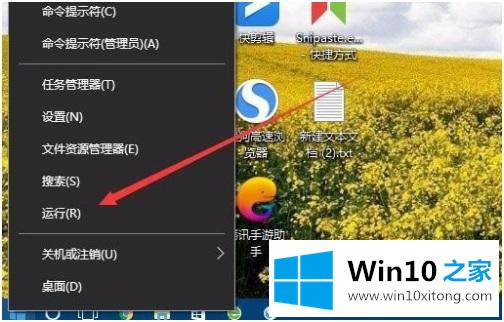
2、然后在打开的运行窗口中,输入命令services.msc,然后点击确定按钮。
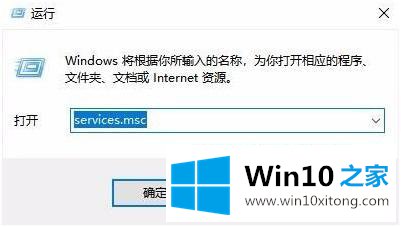
3、在打开的服务列表中,找到IP Helper服务项,右键点击该服务项,在弹出菜单中选择“属性”菜单项。
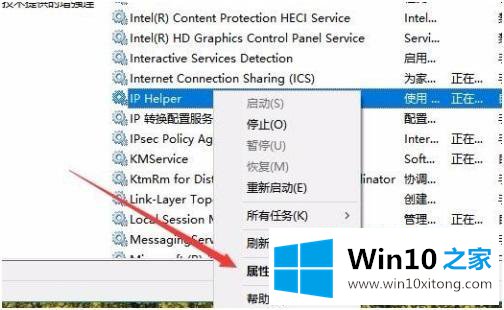
4、这时就会打开该服务的属性窗口,首先停止该服务,然后点击启动类型为禁用菜单项,最后点击确定按钮即可。

以上就是win10系统禁用 ipv6协议的方法步骤,有需要禁用ipv6协议的小伙伴们可以按上面的方法来进行操作。
以上的全部内容就是说的关于win10如何禁用 ipv6的处理对策,要是上面对大家说的方法对大家有所帮助,很希望大家继续支持本站。